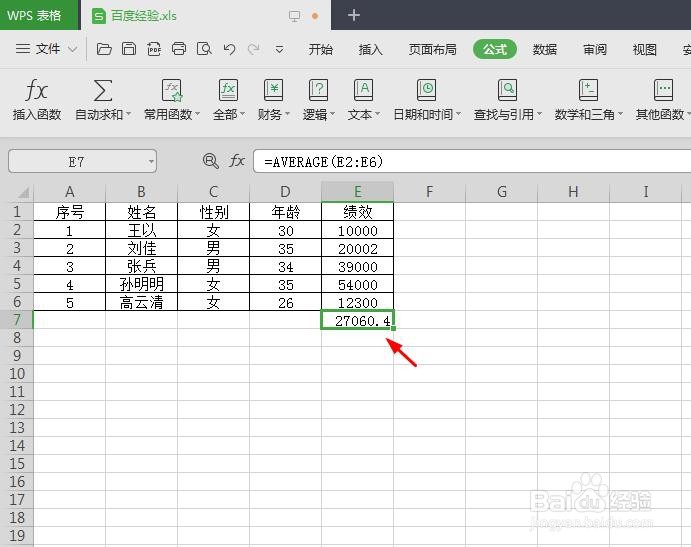在wps表格中,用计算公式计算数据比较方便,能够减轻工作量,那么wps表格怎么输入筇瑰尬哇公式计算呢?下面就来介绍一下wps表格中输入公式计算的方法,希望对你有所帮助。
工具/原料
联想YANGTIANS516
Windows7
wps2019
wps表格怎么输入公式计算
1、第一步:打开一个要使用公式计算的wps表格。
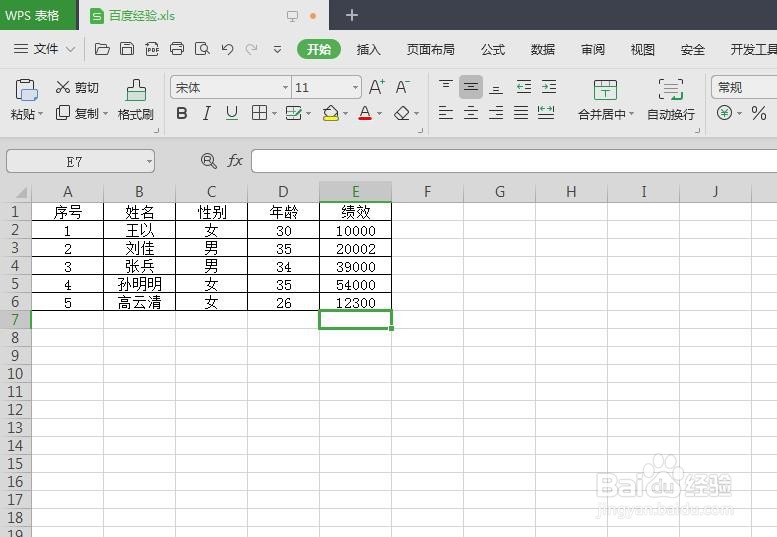
2、第二步:选中要放计算结果的单元格,在“公式”菜单中,选择“插入函数”。
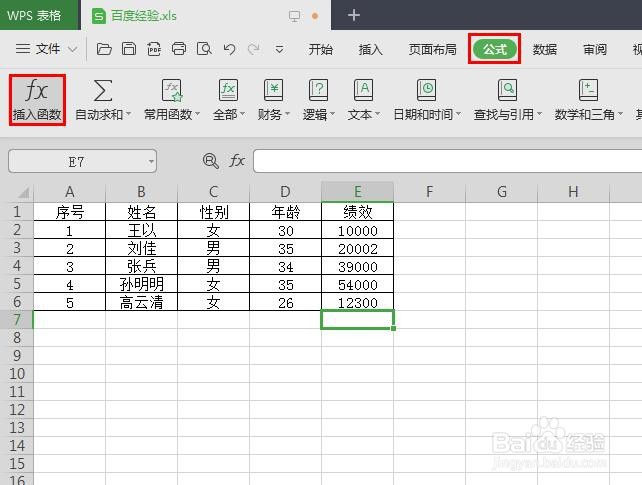
3、第三步:如下图所示,弹出“插入函数”对话框。
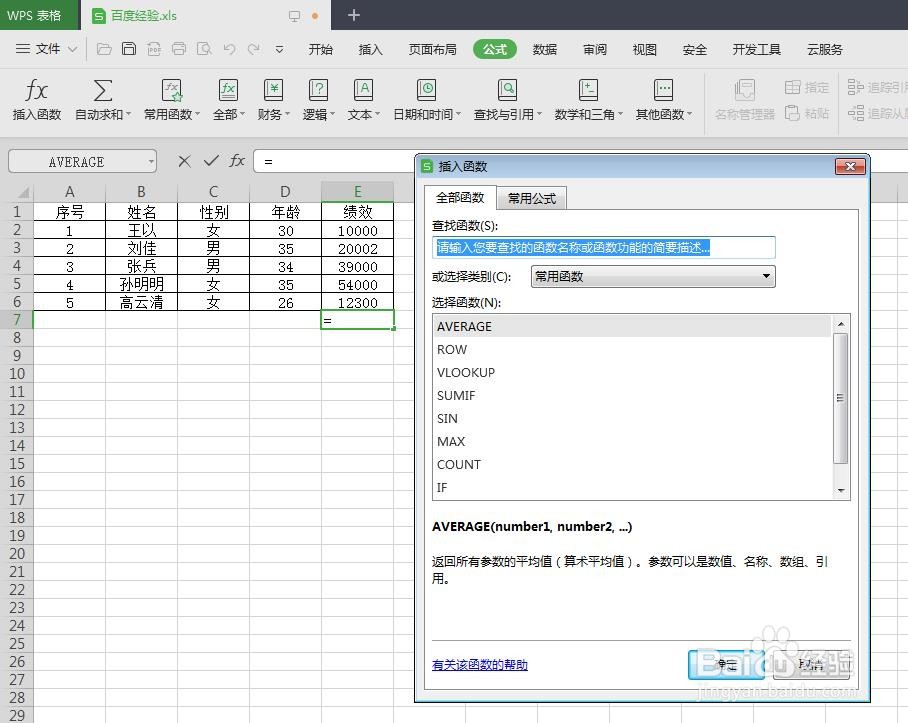
4、第四步:在函数列表中,选择自己需要的函数,这里选择求平均值函数。
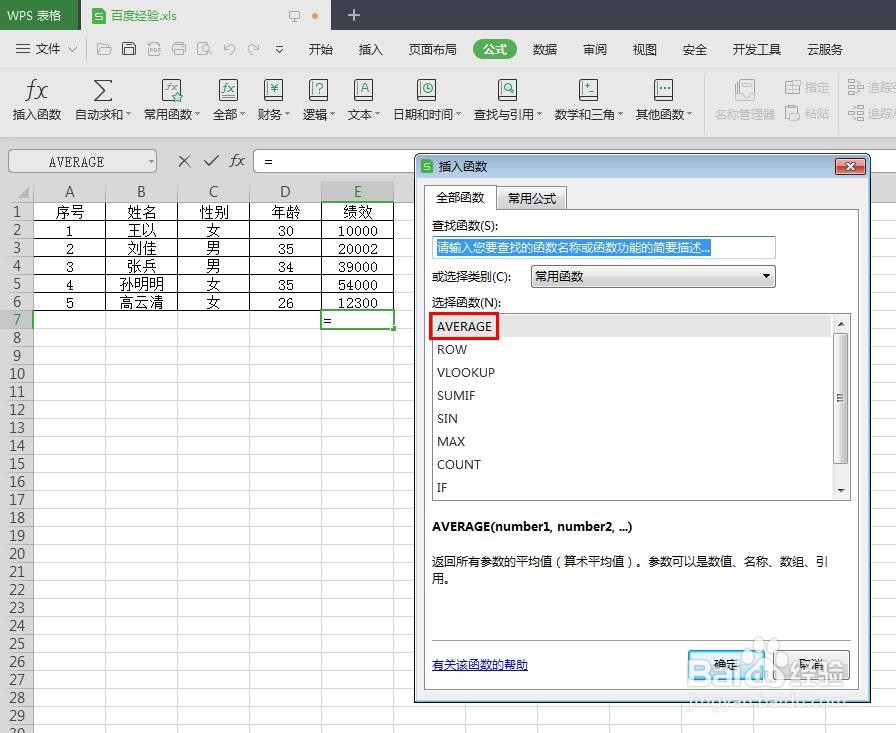
5、第五步:如下图所示,弹出“函数参数”对话框。
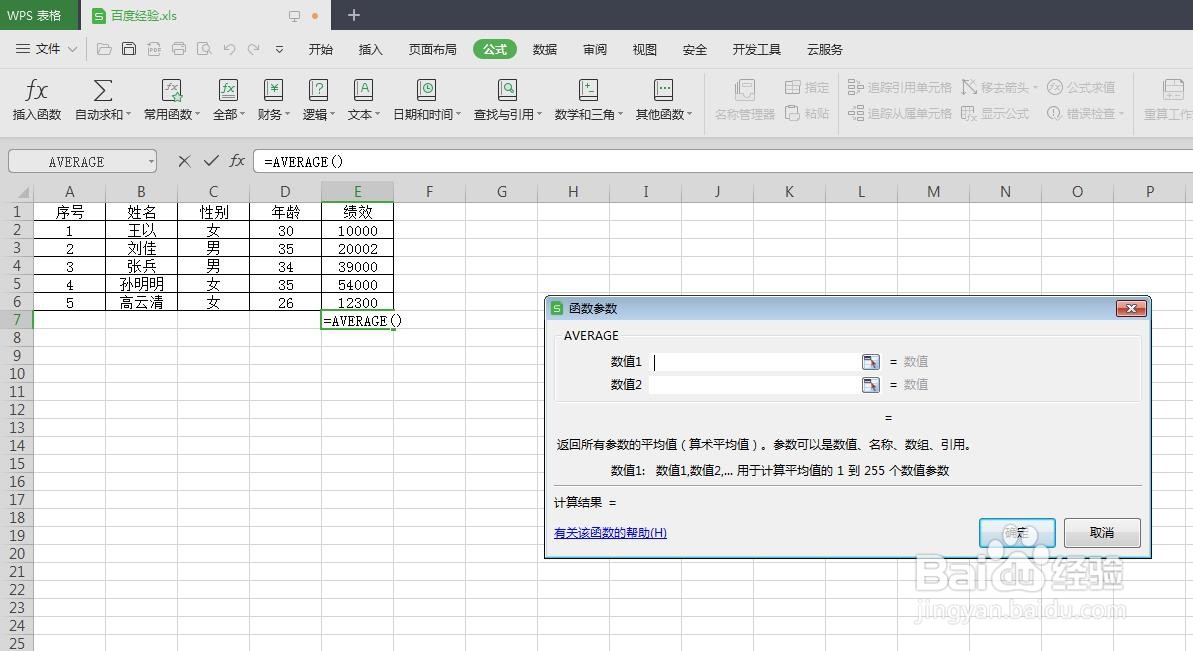
6、第六步:按住鼠标左键,选中要求平均值的单元格,单击“函数参数”对话框中的“确定”按钮。
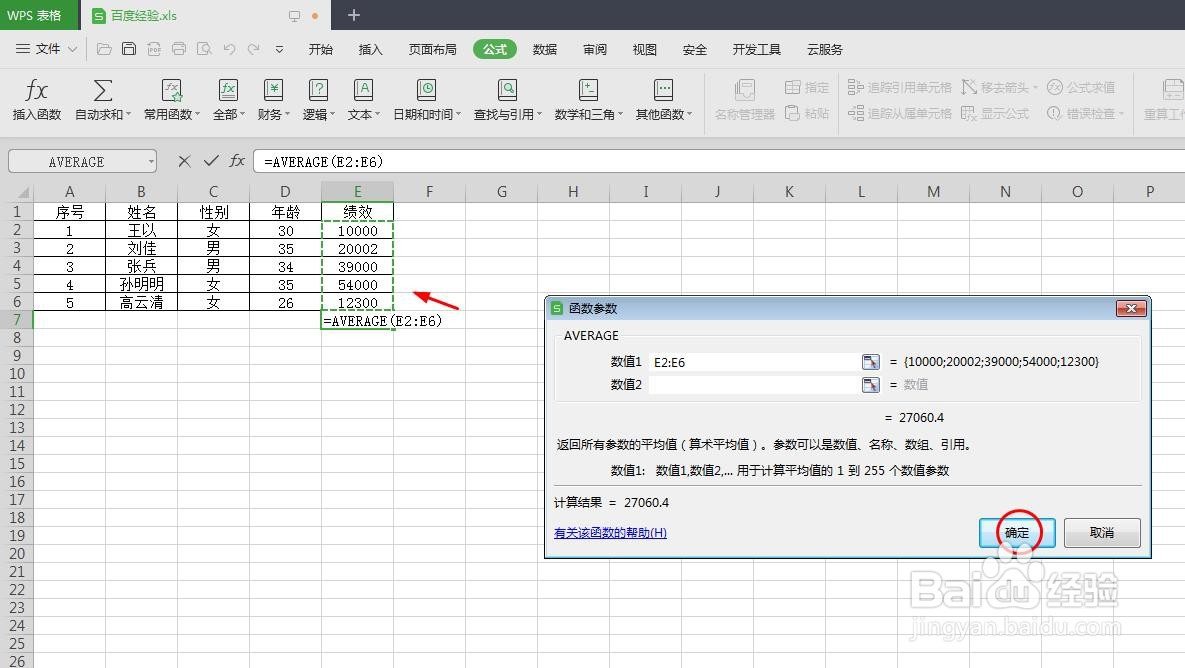
7、如下图所示,wps表格中用公式计算出了平均值。